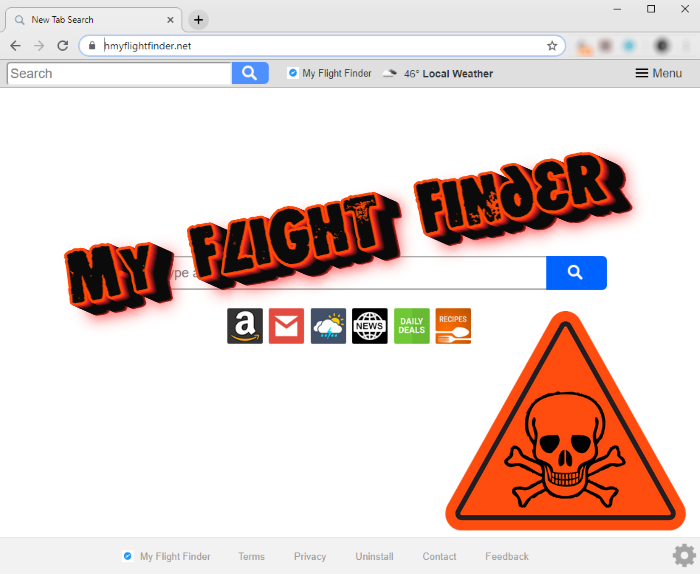¿Qué es Mi Localizador de vuelos?
Hoy en día, Internet está lleno de diferentes amenazas y una de ellas es Mi Localizador de vuelos. Este programa se supone que es útil y ayudar a los usuarios buscar y acceder a enlaces rápidos vuelos populares; pero, de hecho, las principales funciones de este malware son diferentes. My Flight Finder se puede clasificar como navegador secuestrador, ya que normalmente se instala en el dispositivo apreciados por los usuarios. Con el fin de hacer que un usuario instale Mi Localizador de vuelos, los piratas informáticos combinan este software con otro y realizan la instalación condiciones de tal manera, para confundir a un usuario si va a ser instalado o no. Cuando se ha instalado, El propietario del dispositivo infectado puede notar, de que la configuración de los navegadores tales como la página de inicio, nueva opción de pestaña y el motor de búsqueda preferible, han sido cambiados y hay un nuevo extensión. Todos estos cambios obligan al usuario a utilizar https://hmyflightfinder.net buscador, que no es real, simplemente recopila la consulta de búsqueda del usuario y luego lo redirecciona a la Yahoo.com página web. Pero lo más interesante que se esconde en “NORMAS DE PRIVACIDAD“. Se dice directamente, que este secuestrador puede recoger libremente toda su información, tanto no personal y personal, y compartirlo con los terceros libremente. Solo imagina, que esta información puede incluir todas sus cuentas, números y contraseñas! Es por eso que le recomendamos encarecidamente que elimine el secuestrador de My Flight Finder lo antes posible con la ayuda de nuestro detallado guía!
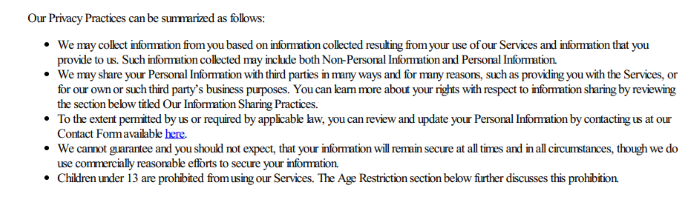
Privacy Practices Generally
Our Privacy Practices can be summarized as follows:
We may collect information from you based on information collected resulting from your use of our Services and information that you
provide to us. Such information collected may include both Non-Personal Information and Personal Information. We may share your Personal Information with third parties in many ways and for many reasons, such as providing you with the Services, or
for our own or such third party’s business purposes. You can learn more about your rights with respect to information sharing by reviewing
the section below titled Our Information Sharing Practices.
To the extent permitted by us or required by applicable law, you can review and update your Personal Information by contacting us at our
Contact Form available here. We cannot guarantee and you should not expect, that your information will remain secure at all times and in all circumstances, though we do
use commercially reasonable efforts to secure your information.
Children under 13 are prohibited from using our Services. The Age Restriction section below further discusses this prohibition.Guía del Artículo
- Soluciones automáticas para Mac OS
- Soluciones automáticas para Windows
- Manual de solución para Windows
- Manual de solución para Mac OS
- Restaurar la configuración de Directiva de Grupo
- Manual de solución para Safari
- Manual de solución para Google Chrome
- Manual de solución para Mozila Firefox
- Manual de solución para Internet Explorer
- Manual de solución de Microsoft Edge
Cómo retirarMi secuestrador del vuelo Finderv?
Soluciones automáticas para Mac usuarios
Es muy recomendable utilice un potente programa anti-malware que tiene esta amenaza en su base de datos. Irá mitigar los riesgos de la desinstalación incorrecta. Descargue el programa anti-malware SpyHunter para Mac para eliminar la fuente de “Mi Localizador de vuelos” secuestrador de forma automática. Sencillo, eficaz y fácil de usar.
Limpiador de Disco, Gran Buscador de Archivos y el Escáner de Duplicados son recursos gratuitos para usar. Antivirus, Escáner de Erivacidad y el Desinstalador son recursos que se pagan ($39.95 para la suscripción semi-anual. Al hacer clic en el botón, está de acuerdo con EULA y Política de Privacidad. La descarga se iniciará automáticamente.
Soluciones automáticas para Windows usuarios
A veces es difícil para encontrar e identificar programas tales como Mi Localizador de vuelos con el fin de eliminarlo. Es por eso que nuestra elección es el Norton 360 . Norton 360 escanea su computadora y detecta varias amenazas como My Flight Finder, luego elimina todos los archivos maliciosos relacionados, carpetas y claves del registro.
¿Como remover “Mi Localizador de vuelos” secuestrador manualmente?
Descargo de responsabilidad: Usted lo hace bajo su propio riesgo. No llevamos ninguna responsabilidad por sus acciones. Estas instrucciones son bastante grandes y se requiere 100% ejecución precisa.
Windows
- Presione el botón de windows y luego vaya al menú de ajustes.
- Después de que vaya al menú de aplicaciones.
- En el lado izquierdo del menú seleccione la Aplicaciones de submenú & caracteristicas.
- Ahora remota todos programas sospechosos (“Mi Localizador de vuelos” puede tener un nombre diferente).
- Entonces usted tiene que limpiar su navegador.
Mac OS
- Presione el botón Ir en el lado superior izquierdo de la pantalla.
- Haga clic en el botón de aplicaciones
- Sea atento, y busque los programas sospechosos (Este secuestrador puede tener un nombre diferente)
- A medida que los encuentre – hay que eliminarlos a todos
- Ahora pulse el Ir botón y luego Ir a la carpeta…
- En el tipo de barra de búsqueda /Library / LaunchAgents y eliminar todo suspicaz archivos de esta carpeta
- Elegir la Ir a la carpeta… opción una vez más y el tipo /Library / Application Support
- Eliminar todo suspicaz archivos y carpetas
- Entonces, con la ayuda del mismo menú, ir ~ / Library / LaunchAgents y eliminar todo suspicaz archivos de allí
- Hacer lo mismo con /Library / LaunchDaemons carpeta
- Aquí será mejor uso CleanMyMac con el fin de deshacerse de la raíz del problema en absoluto.
- Ahora usted tiene que limpiar su navegador
Restaurar Directiva de Grupo ajustes
Solución para Windows usuarios: A veces los virus cambian la configuración de la Directiva de Grupo que pueden dar lugar a diferentes problemas, como la incapacidad para eliminar el programa peligroso o cualquier otro software, o puede provocar una serie de errores. Es muy importante para restaurar estos ajustes, pero ten cuidado: se puede dañar fácilmente su sistema.
- Abre Explorador de archivos.
- Copiar y pegar en la barra de direcciones del do:\Windows System32 GroupPolicy Machine abordar y pulse Intro.
- Encontre registry.pol en el archivo y puede eliminarlo o trasladarse a otro directorio.
- Cierre el Explorador de archivos y pulse el Windows+X botones
- Abre Símbolo del Sistema (Administración) o Powershell (Administración).
- Copiar y pegar este comando gpupdate / force y ahora, pulse Intro
- Reiniciar su dispositivo
Cómo borrar “Mi Localizador de vuelos” de tu navegador?
Es muy importante limpiar su navegador después de retirar el “cabeza” de los problemas. Siga las instrucciones y que va a ganar esta lucha.
Safari
- Iniciar su navegador y pulse botón de Safari en la parte superior derecha de la pantalla.
- A continuación, haga clic en Preferencias botón y seleccione Extensiones.
- Ahora busca algún plugin sospechoso y haga clic Desinstalar botón para eliminarlo.
- Cerca el menú y pulse Safari botón de nuevo y empujar Restaurar Safari botón
- Comprobar todas las secciones y pulse Reiniciar botón